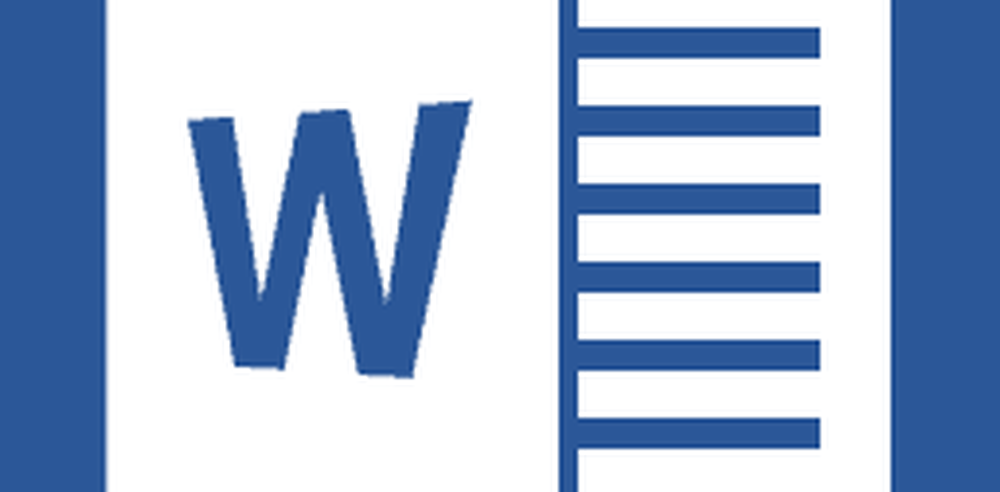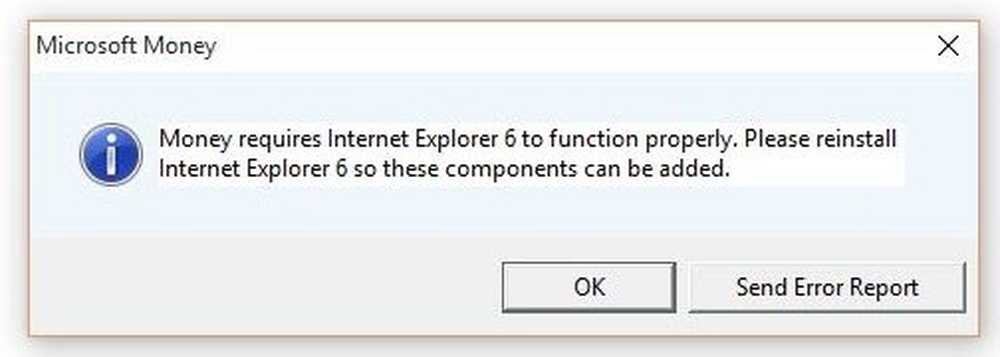Så här använder du Microsoft Office Lens Mobile Scanner

Skanna dokument och mer med Office-objektiv
I den här artikeln använder jag iOS-versionen. Efter att du lanserade Office Lens för första gången, hälsas du av en snabb handledning som ger dig en överblick över vilken typ av saker du kan göra med Office Lens. Skannade filer kan användas i andra Office-appar, som OneNote, Word, Excel och PowerPoint.
Den viktigaste delen av att konfigurera Office-objektiv på din smartphone ger den tillgång till kameran.
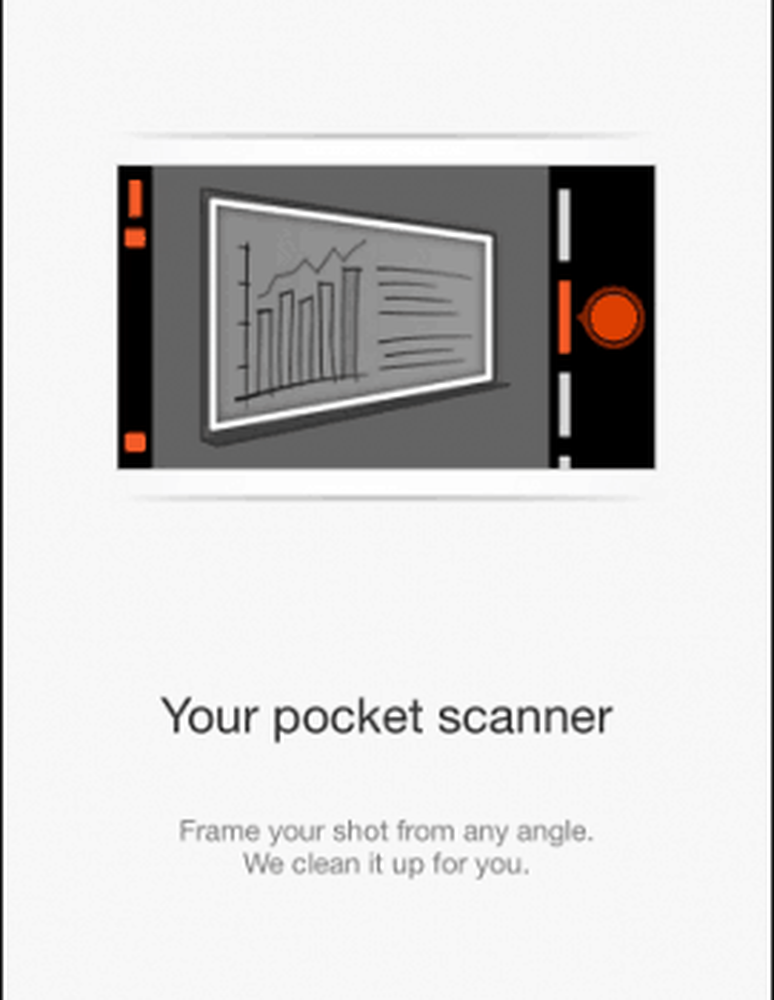
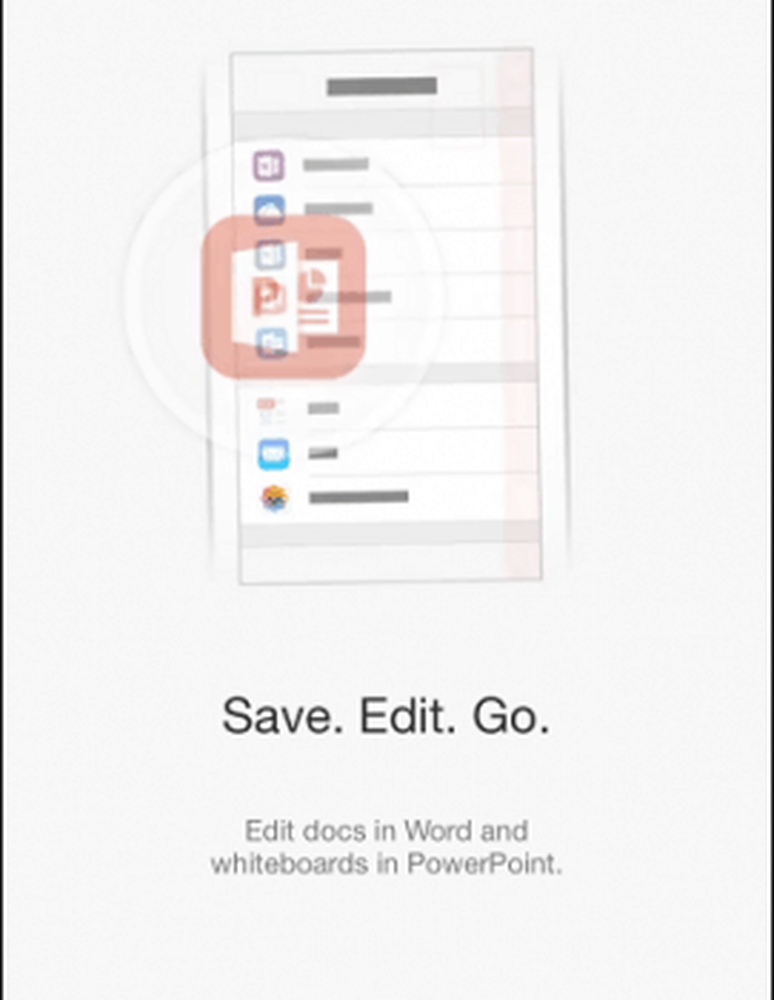
Kontorslinsen erbjuder fyra optimerade lägen för typen av innehåll du skannar, dvs visitkort, foton, dokument och whiteboard. Dra åt vänster eller höger för att byta från dokumenttyp. Om du vill skanna ett dokument placerar du det på en plan yta och placerar kameran över den. När Office Len känner igen objektet visas en rektangel runt objektet. Tryck på den röda knappen en gång för att fånga bilden.
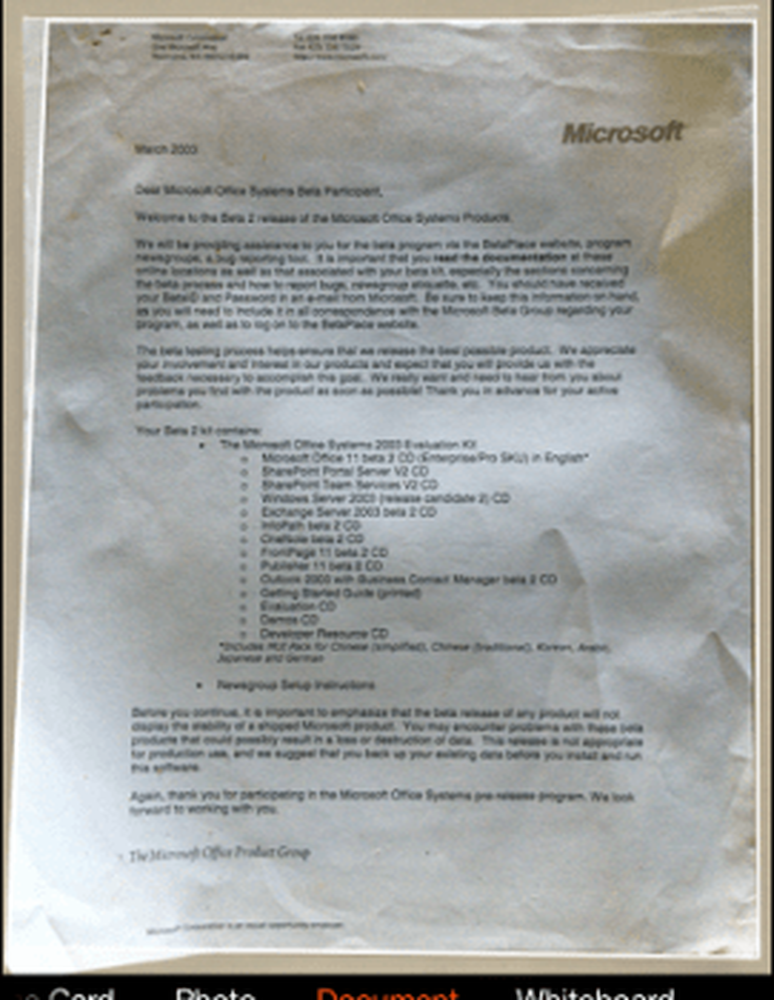
Efter att ha tagit bilden kommer du att få ett par alternativ. Du kan ta om fotot eller göra ändringar som beskärning.
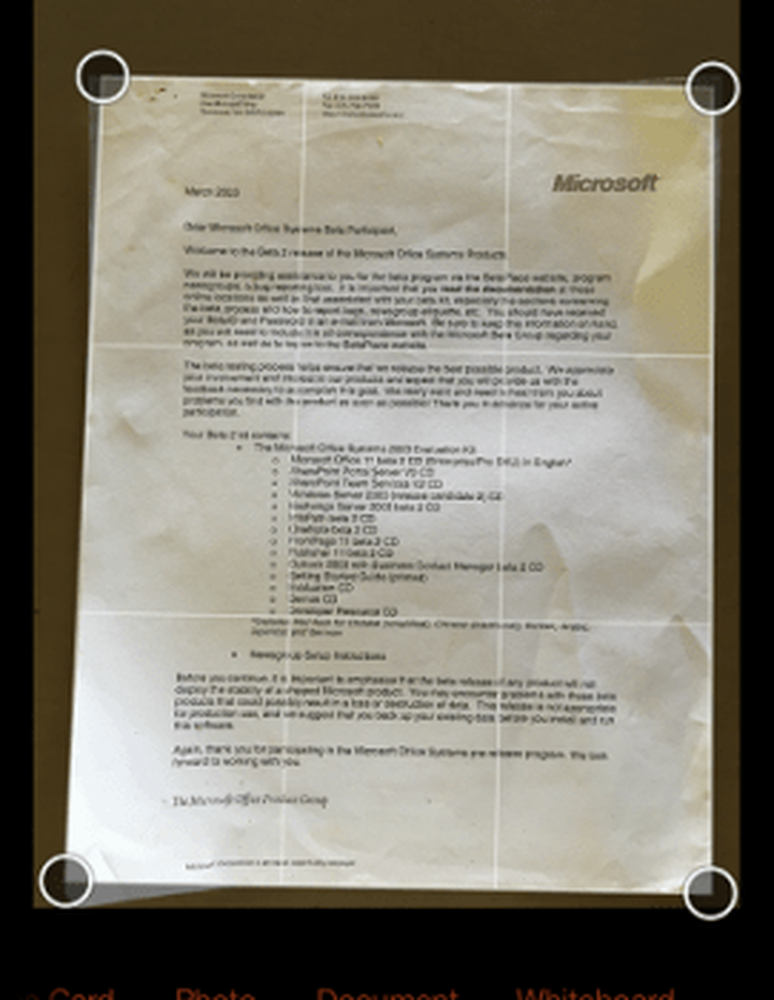
Beroende på vilken typ av innehåll du skannar finns olika val där du kan spara eller exportera det skannade dokumentet. Du kan spara dokument för användning i OneNote eller iOS Photo Library. En bild eller visitkort kan däremot sparas för OneDrive, Office-appar eller konverteras till PDF.
En annan imponerande funktion är möjligheten att skörda kontaktuppgifter från ett skannat visitkort och sedan lägga till det i dina kontaktlistor.
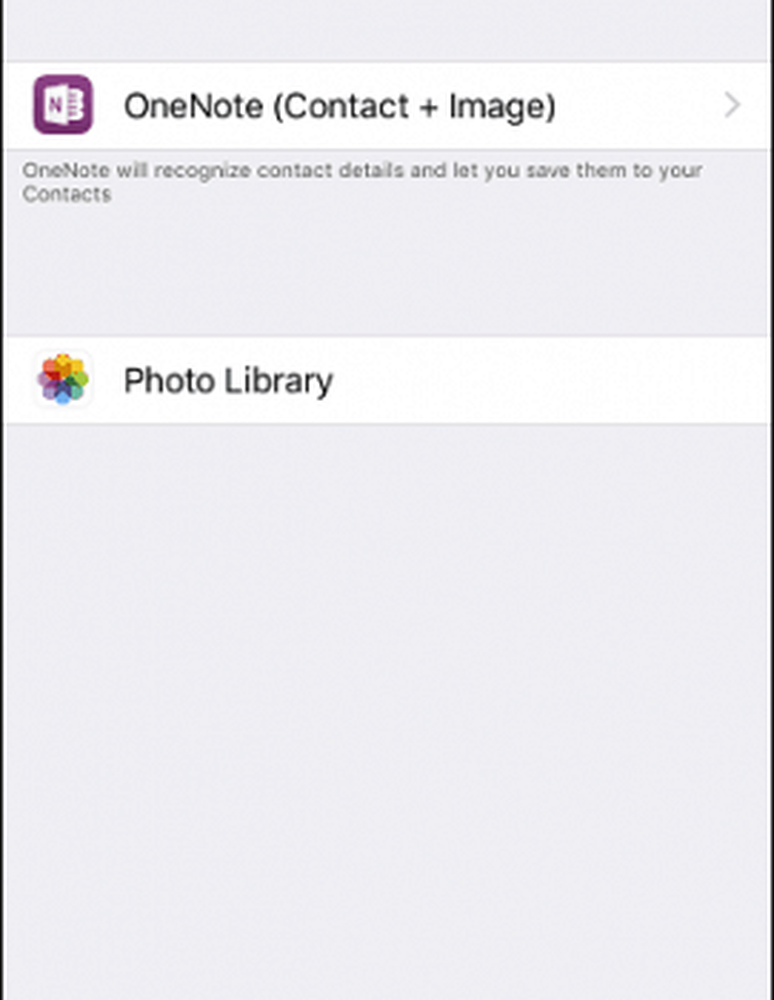
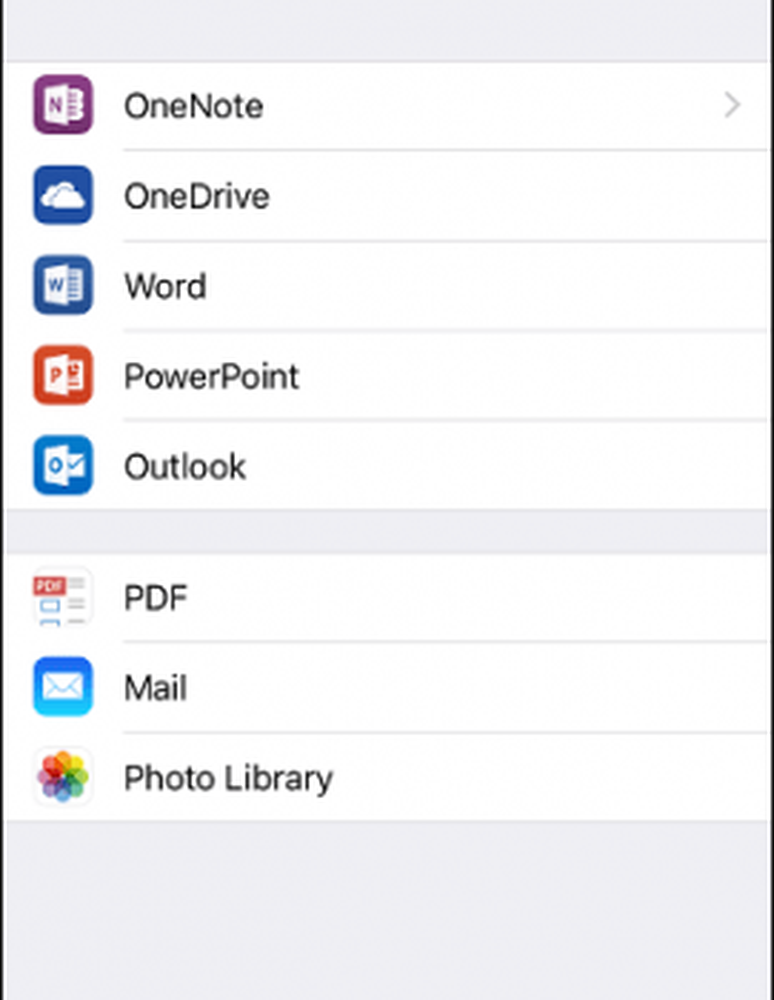
Appen är inte begränsad till att bara skanna fysiska dokument och bilder. På menyn Inställningar kan du importera befintliga bilder och visa dina senaste uppladdningar till OneDrive.
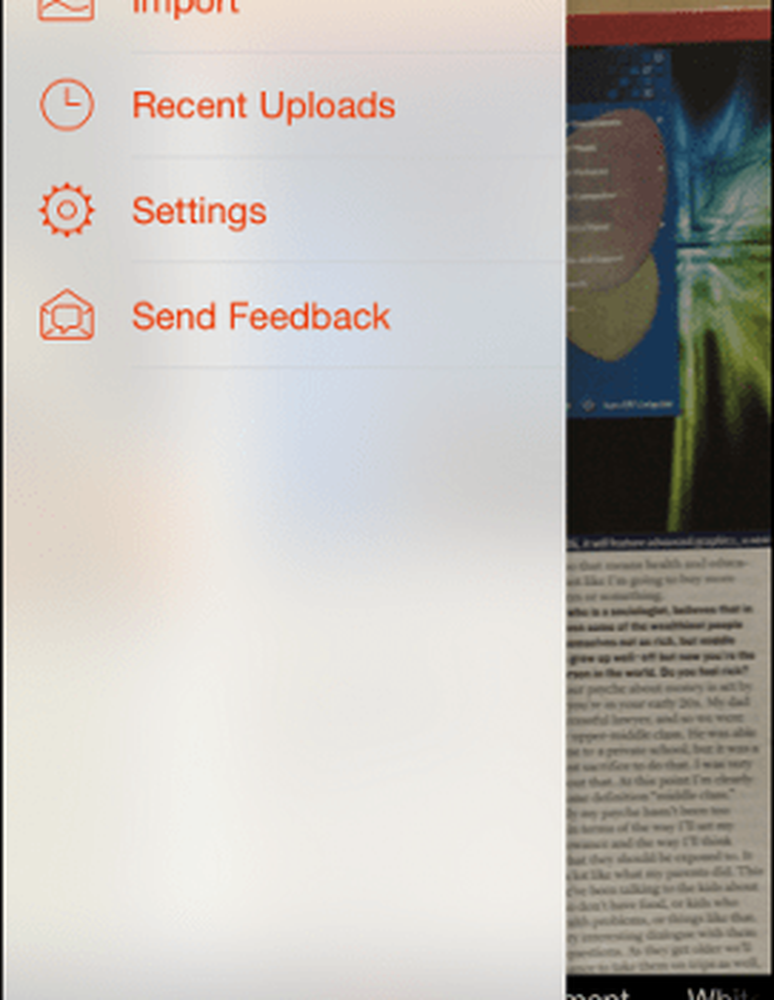
Office Lens är perfekt för studenter som vill fånga innehåll som delas av instruktörer i klassen på en whiteboard. Den har stöd för Optical Character Recognition (OCR), som du kan använda för att identifiera ord, både tryckta och handskrivna. När det används med appar som OneNote, gör Office Lens en praktisk kompis när du är på språng.
Återigen finns den tillgänglig på alla tre stora mobilplattformarna. Ge Office Lense ett försök och låt oss veta vad du tycker om det i kommentarerna nedan.